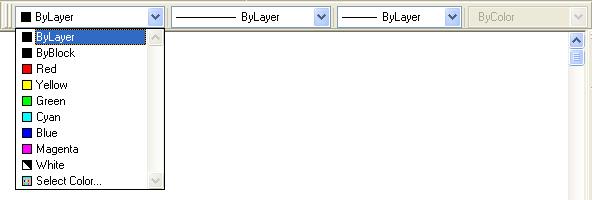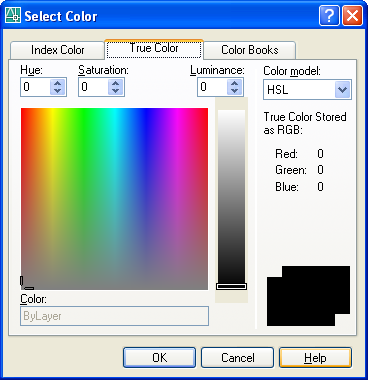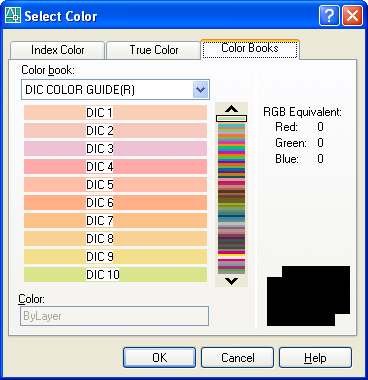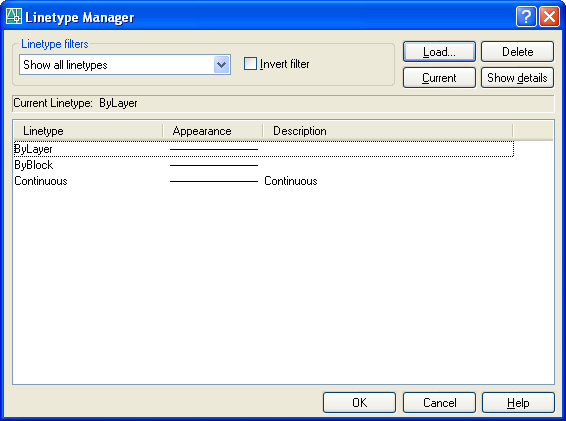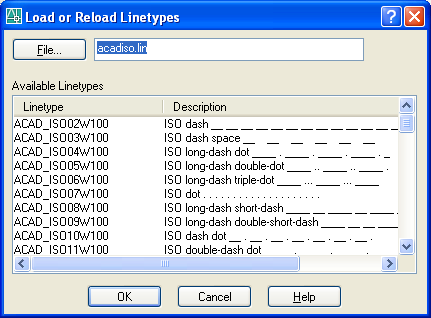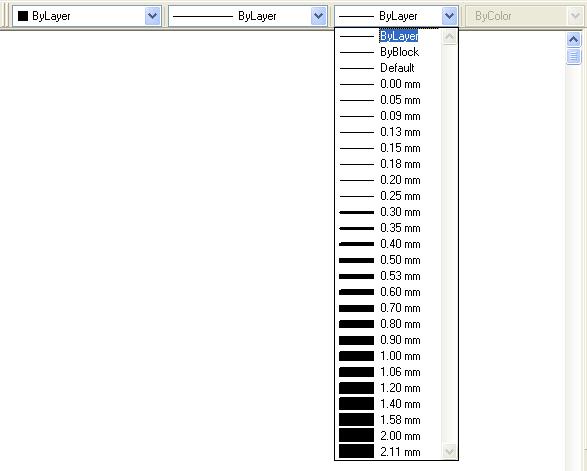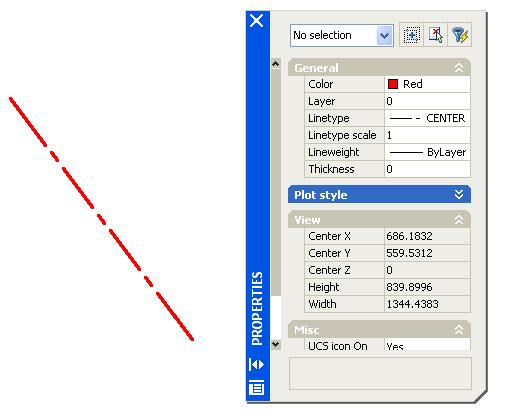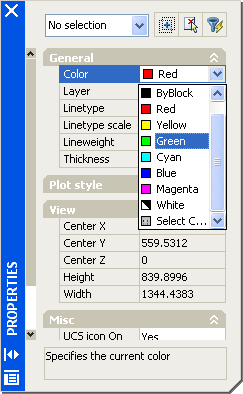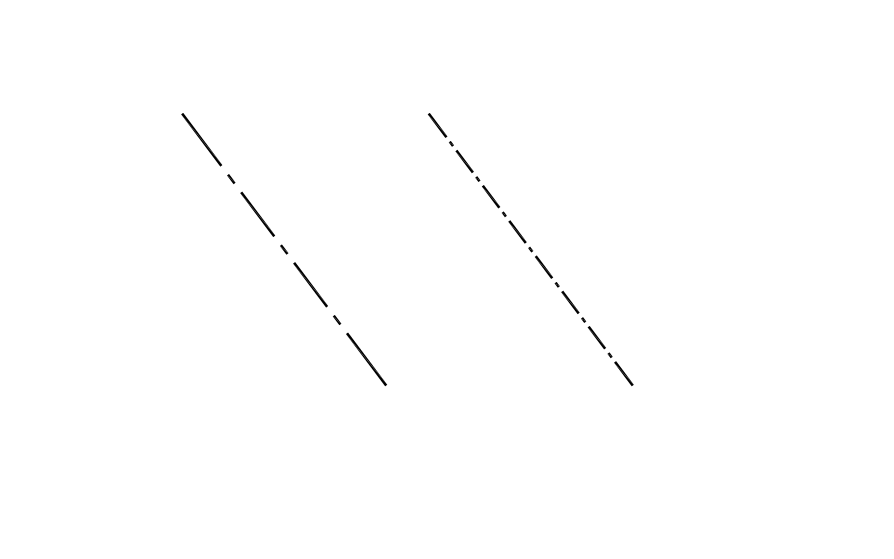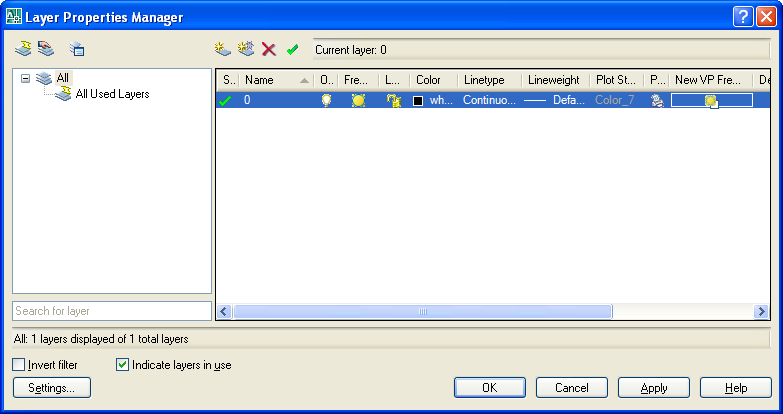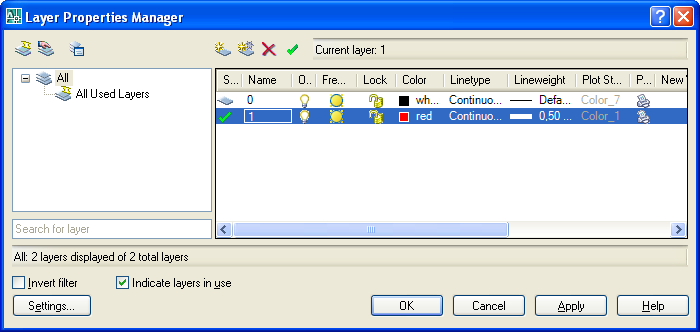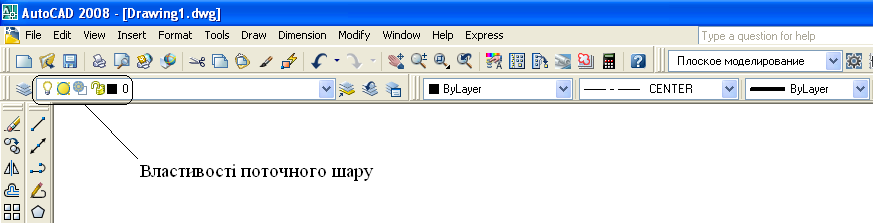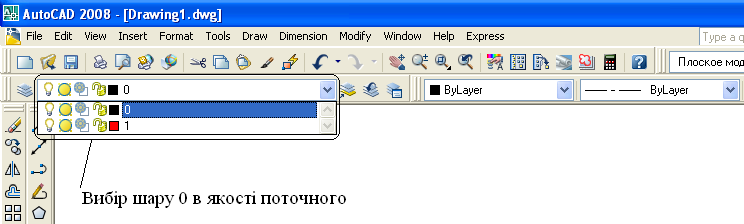- •Стеблянко в.Г., Жданов і.В. Комп'ютерна графіка
- •6.140101 «Готельно-ресторанна справа» і 6.051701 «Харчові технології
- •Стеблянко в.Г., Жданов і.В. Комп'ютерна графіка
- •6.140101 «Готельно-ресторанна справа» і 6.051701 «Харчові технології
- •Розділ 1 2d-технологія створення креслення Інтерфейс пакета AutoCad
- •Урок 1 Побудова відрізка
- •Практикум 1
- •Питання для самоконтролю
- •Урок 2 Видалення об'єктів
- •Побудова кола
- •Видалення частини об'єкта
- •Практикум 2
- •Питання для самоконтролю
- •Урок 3 Зміна масштабу відображення
- •Об'єктні прив'язки
- •Команда Brake
- •Практикум 3
- •Питання для самоконтролю
- •Урок 4 Пересування всіх об'єктів відносно екрана
- •Побудова допоміжних прямих
- •Побудова багатокутників
- •Практикум 4
- •Питання для самоконтролю
- •Урок 5 Побудова еліпса і його дуги
- •Побудова сплайна
- •Побудова полілінії
- •Редагування полілінії
- •Питання для самоконтролю
- •Урок 6 Редагування положення і форми об'єктів
- •Редагування об'єктів за допомогою «ручок»
- •Практикум 5
- •Питання для самоконтролю
- •Урок 7 Властивості об'єктів
- •Створення штриховка
- •Практикум 6
- •Питання для самоконтролю
- •Урок 8 Створення тексту
- •Створення текстового стилю
- •Простановка розмірів
- •Редагування розмірів
- •Практикум 7
- •Питання для самоконтролю
- •Розділ 2 додатковий матеріал Режими побудов
- •Створення розмірного стилю
- • Створення стилю мультивиноски
- •Друк документів
- •Одержання довідкової інформації про об'єкти
- •Питяння для самоконтролю
- •Рекомендована література
- •Комп'ютерна графіка
- •6.140101 «Готельно-ресторанна справа» і 6.051701 «Харчові технології
- •Технічний редактор о.І. Шелудько
- •83050, М. Донецьк, вул.. Щорса, 31
- •83023, М. Донецьк, вул. Харитонова,10. Тел.: (062) 297-60-50
Урок 7 Властивості об'єктів
До основних властивостей об'єктів відносяться колір, тип лінії, вага лінії і шар. Для роботи із властивостями об'єктів призначена панель Properties (Властивості).
Автоматично для всіх об'єктів встановлені наступні властивості: колір - чорний, тип лінії - суцільна, вага лінії - нульова, шар - нульовий.
Перший список панелі Properties називається Color Control (Контроль кольорів) – рис. 1.84. Його основне призначення - встановлення поточного кольору об'єктів.
|
Рисунок 1.84 – Список Color Control |
Список містить сім основних кольорів: Red (Червоний), Yellow (Жовтий), Green (Зелений), Cyan (Блакитний), Blue (Синій), Magenta (Фіолетовий), White (Білий).
Для зміни поточного кольору необхідно вказати його назву в списку Color Control, після чого нові об'єкти будуть мати заданий колір. Крім того, можна міняти кольори вже створених об'єктів. Для цього необхідно їх виділити і вказати потрібний колір в списку.
Для вибору більш тонкого відтінку можна скористатися рядком Select Color (Вибір кольору) – рис. 1.84. Після вибору цього рядка з'являється діалогове вікно з однойменною назвою. Воно містить три вкладки, які дозволяють вибирати кольори різними способами:
- Index Color (Індекс кольору);
- True Color (Повна палітра);
- Color Books (Альбоми кольорів).
Автоматично активна вкладка Index Color (рис. 1.85). Ця вкладка містить стандартний набір кольорів, кожен з яких має власний індекс (від 1 до 255).
|
Рисунок 1.85 – Вкладка Index Color діалогового вікна Select Color |
Вкладка True Color (рис. 1.86) дає можливість вибору з 16 мільйонів кольорів. При призначенні кольорів у повнокольоровому режимі можна скористатися колірними моделями RGB й HSL. У колірній моделі RGB задаються червона, зелена і синя складові кольору; у колірній моделі HSL задаються відтінок, насиченість і яскравість кольору.
|
Рисунок 1.86 – Вкладка True Color діалогового вікна Select Color |
Вкладка Color Books (рис. 1.87) включає кілька стандартних наборів кольорів Pantone. Користувач може також імпортувати інші альбоми кольорів.
Рекомендуємо Вам самостійно вибрати кольори за допомогою кожної з описаних вкладок.
Другий список панелі Properties називається Linetype Control (Контроль типу лінії) - рис. 1.88. Його основне призначення - встановлення поточного типу лінії.
|
Рисунок 1.87 – Вкладка Color Books діалогового вікна Select Color |
Якщо відкрити список без попередньої настройки, у ньому крім двох службових значень ByLayer (За шаром) і ByBlock (За блоком) міститься тільки тип лінії Continuous (Суцільна) – рис. 1.88.
|
Рисунок 1.88 – Список Linetype Control |
Щоб завантажити інші типи ліній, необхідно клацнути ЛМ по рядку Other (Інший). В результаті відкриється вікно Linetype Manager (Диспетчер типів ліній) – рис. 1.89.
|
Рисунок 1.89 – Диспетчер типів ліній |
Це вікно дозволяє призначити новий поточний тип лінії, видалити існуючий і завантажити новий тип лінії. У центральній частині вікна у формі списку наведені імена типів ліній, які вже завантажені у файл рисунку. До кожного типу лінії є відповідне пояснення і наведений їх зовнішній вигляд. Щоб завантажити нові типи ліній, необхідно нажати кнопку Load (Завантажити). Після цього на екрані з'явиться вікно Load or Reload Linetypes (Завантаження або перезавантаження типів ліній) – рис. 1.90.
За допомогою вертикальної лінійки прокручування можна знайти і потім відзначити ЛМ потрібні вам типи ліній - Center (Штрихпунктирна) і Dashed (Штрихова). Після натиснення кнопки ОК обрані типи ліній будуть додані в список диспетчера типів ліній.
Після додання необхідних для інженерного креслення типів ліній можна встановлювати кожен з них у якості поточного аналогічно вибору поточних кольорів.
|
Рисунок 90 – Діалогове вікно завантаження типів ліній |
Третій список панелі Properties називається Lineweigh Control (Контроль ваги лінії) - рис. 1.91. Його основне призначення - встановлення поточної ваги лінії.
Вага лінії - це товщина, з якої об'єкт буде виводитися на друк. Можна намалювати об'єкти тонкою лінією, але задати ненульову вагу і одержати при цьому жирні лінії на аркуші паперу.
На екрані об'єкти відображаються без ваги, якщо кнопка режиму LWT (Вага) виключена, і з вагою, якщо включена (див. рядок режимів).
Вага не впливає на ті об'єкти або їхні частини, у яких є інші способи призначення товщини, наприклад, на ділянки поліліній з ненульовою шириною.
Поточне значення ваги, що надається новим об'єктам, встановлюється аналогічно кольорам.
|
Рисунок 1.91 – Список Lineweight Control |
Якщо
двічі клацнути ЛМ на об'єкті, то
з’являється палітра, в якій наведені
всі його властивості (рис. 1.92).
Для виклику палітри можна також
використовувати
команду
![]() Properties
(Властивості),
розташовану
на панели Standard.
Properties
(Властивості),
розташовану
на панели Standard.
|
Рисунок 1.92 – Палітра властивостей відрізка |
Палітра властивостей може бути використана як для одержання інформації про властивості об'єкта, так і для зміни їх.
Палітра містить кілька вкладок, найбільший інтерес із яких представляють вкладки General (Генеральний) і View (Вид). Перша містить інформацію про основні властивості об'єкта. Друга містить інформацію про геометричні параметри: на рис. 1.92 у вкладці наведені координати середини відрізка (Center X, Center Y, Center Z), приріст координат його кінців вздовж висоти (Height) і ширини (Width).
Для зміни властивостей об'єкта у вкладці General необхідно клацнути ЛМ всередині білого поля зі значенням якої-небудь властивості (на рис. 1.93 активоване поле зі значенням кольорів). В результаті з'явиться список для вибору кольорів, аналогічний списку Color Control.
Зверніть увагу на властивість Linetype scale (Масштаб типу лінії). Її зручно використати в тому випадку, якщо необхідно змінити масштаб елементів, з яких складається лінія (наприклад, штрихів і пунктирів у штрихпунктирній лінії).
|
Рисунок 1.93 – Зміна кольору об'єкта за допомогою палітри властивостей |
Для зміни масштабу типу лінії необхідно задати потрібне значення коефіцієнта масштабування (на рис. 1.92 воно дорівнює 1).
На рис. 1.94 наведений результат зміни масштабу типу лінії (у правого відрізка заданий масштабний коефіцієнт 0.5).
|
Рисунок 1.94 – Зміна масштабу типу лінії |
Ще однією властивістю об'єкта є шар.
Уявіть собі процес складання фоторобота. Є набір прозорих плівок, на яких зображені різні частини лиця. Шуканий портрет складається шляхом накладення окремих плівок одна на іншу. Відповідно до цієї аналогії шари є плівками, на яких розташовуються групи об'єктів. Розбиваючи об'єкти за групами, тобто розташовуючи їх на різних шарах, користувач одержує можливість швидко змінювати властивості групи об'єктів (колір, тип лінії, вагу лінії), розташованих на одному шарі. Крім того, із шарами можна виконувати ряд спеціальних операцій (заморожування, вимикання, блокування), які будуть розглянуті нижче.
Для керування шарами використовується панель інструментів Layers (Шари).
Команда
![]() Layer
Properties Manager (Менеджер
властивостей шарів) викликає діалогове
вікно з однойменною назвою – рис. 1.95.
Розглянемо основні елементи цього
вікна. Більшу його частину займає біла
область, у якій знаходиться перелік
існуючих шарів і їхні характеристики.
В цей момент у цій області знаходиться
один шар з ім'ям 0.
У кожному новому файлі обов'язково
присутній цей шар. Автоматично всі
об’єкти розташовуються на нульовому
шарі.
Layer
Properties Manager (Менеджер
властивостей шарів) викликає діалогове
вікно з однойменною назвою – рис. 1.95.
Розглянемо основні елементи цього
вікна. Більшу його частину займає біла
область, у якій знаходиться перелік
існуючих шарів і їхні характеристики.
В цей момент у цій області знаходиться
один шар з ім'ям 0.
У кожному новому файлі обов'язково
присутній цей шар. Автоматично всі
об’єкти розташовуються на нульовому
шарі.
|
Рисунок 1.95 – Менеджер властивостей шарів |
Після імені шару в рядок наведені його характеристики. Розглянемо найбільш вагомі з них:
- On (Включення) - стан включення або відключення;
- Freeze (Заморозити) - стан включення або відключення «заморозки»;
- Lock (Блокувати) - стан блокування або розблокування;
- Color - поточний колір для об'єктів шару, в яких як колір задане значення ByLayer;
- Linetype - поточний тип лінії для об'єктів шару, в яких як тип лінії задане значення ByLayer;
- Lineweigh - поточна вага лінії для об'єктів шару, в яких як вага задане значення ByLayer;
- Plot (Друк) - стан об'єктів шару відносно виводу на зовнішній пристрій (друкувати або не друкувати).
У верхній частині вікна над ім'ям шару є чотири кнопки:
-
![]() New Layer
(Новий шар) – створення нового шару;
необхідно нажати цю кнопку і ввести
ім'я нового шару;
New Layer
(Новий шар) – створення нового шару;
необхідно нажати цю кнопку і ввести
ім'я нового шару;
-
![]() Delete
Layer
(Видалити шар) – видалення шару; необхідно
виділити шар у списку клацанням ЛМ на
імені і нажати кнопку Delete
(попередньо
необхідно видалити всі об'єкти,
розташовані на шарі);
Delete
Layer
(Видалити шар) – видалення шару; необхідно
виділити шар у списку клацанням ЛМ на
імені і нажати кнопку Delete
(попередньо
необхідно видалити всі об'єкти,
розташовані на шарі);
-
![]() Set Current (Встановити
поточним) – встановлення виділеного
шару поточним; на поточному шарі
розташовуються нові об'єкти;
Set Current (Встановити
поточним) – встановлення виділеного
шару поточним; на поточному шарі
розташовуються нові об'єкти;
-
![]() New
Layer VP Frozen in All Viewports (Новий
шар, заморожений у всіх видових вікнах)
– створення нового шару, об'єкти якого
будуть відображатися тільки в просторі
моделі (ця кнопка використовується при
тривимірних побудовах).
New
Layer VP Frozen in All Viewports (Новий
шар, заморожений у всіх видових вікнах)
– створення нового шару, об'єкти якого
будуть відображатися тільки в просторі
моделі (ця кнопка використовується при
тривимірних побудовах).
Розглянемо на наступному прикладі створення шару і оперування його характеристиками.
1. Створюємо шар з ім'ям 1 за допомогою кнопки New Layer (для цього викликаємо діалогове вікно Layer Properties Manager, натискаємо кнопку New Layer, вводимо як ім'я нового шару цифру 1 і натискаємо кнопку Enter). Автоматично новий шар має властивості нульового шару.
2. Для зміни основних характеристик шару (кольору, типу лінії, ваги лінії) клацаємо ЛМ на кожному з них у рядку з ім'ям шару 1. Змінюємо у вкладках, що з'являються, відповідні властивості шару: колір виберемо червоним, вагу лінії - 0,5 мм. При цьому в рядку шару будуть відзначені відповідні зміни (рис. 1.96).
|
Рисунок 1.96 – Зміни основних характеристик шару 1 |
3. Для того щоб нові об'єкти розташовувалися на шарі 1, зробимо його поточним. Для цього виділимо шар 1 і активуємо кнопку Set Current. В результаті ліворуч від імені шару з'явиться зелена галочка. Крім того, ім'я шару 1 і його характеристики з'явилися в списку шарів, розташованому на панелі Layers (рис. 1.97).
|
Рисунок 1.97 – Властивості поточного шару 1 |
4. Створимо декілька об'єктів на поточному шарі 1 (рис. 1.98).
|
Рисунок 1.98 – Створення об'єктів, розташованих на шарі 1 |
5. Тепер зробимо поточним шар 0. Для цього виберемо у вкладці шарів, розташованих на панелі Layers, ім'я шару 0 (рис. 1.99).
|
Рисунок 1.99 – Зміна поточного шару за допомогою вкладки шарів |
6. Створимо декілька об'єктів на поточному шарі 0 (рис. 1.100). Хоча поточним є шар 0, можна редагувати об'єкти, розташовані на шарі 1, прив’язуватися до них і т.д.
|
Рисунок 1.100 – Створення об'єктів, розташованих на шарі 0 |
7. Тепер розглянемо спеціальні характеристики шару.
Викличемо діалогове вікно Layer Properties Manager.
Для включення і відключення шару використовується значок лампочки:
-
значок![]() (жовта лапочка) відповідає стану
включення шару;
(жовта лапочка) відповідає стану
включення шару;
-
значок![]() (синя лампочка) відповідає стану
відключення шару.
(синя лампочка) відповідає стану
відключення шару.
Після відключення шару об'єкти, розташовані на ньому, стають тимчасово невидимими (до включення шару). Якщо відключено поточний шар, то нові об'єкти не будуть відображатися на екрані (на рис. 1.101 відключений шар 0).
|
Рисунок 1.101 – Відключення шару 0 |
Для «заморозки» шару використовуються значки сонця і сніжинки:
-
значок
![]() (сонце) відповідає «не замороженому»
шару;
(сонце) відповідає «не замороженому»
шару;
-
значок
![]() (сніжинка) відповідає «замороженому»
шару.
(сніжинка) відповідає «замороженому»
шару.
«Заморожування» шару аналогічно його вимиканню (деякі розходження між цими операціями проявляються при тривимірних побудовах). Поточний шар не можна «заморозити».
Для блокування шару використовується значок замка:
-
значок
![]() (відкритий
замок) відповідає розблокованому шару;
(відкритий
замок) відповідає розблокованому шару;
-
значок
![]() (закритий замок) відповідає заблокованому
шару.
(закритий замок) відповідає заблокованому
шару.
При блокуванні шару його об'єкти не зникають з екрана, а стають недоступними для редагування.
Для керування виводом шару на друк використовується значок принтера:
-
значок
![]() (принтер)
відповідає виводу об'єктів шару на
друк;
(принтер)
відповідає виводу об'єктів шару на
друк;
-
значок
![]() (перекреслений принтер) відповідає
блокуванню друку об'єктів шару.
(перекреслений принтер) відповідає
блокуванню друку об'єктів шару.
Для відключення, заморожування і блокування шару можна також користуватися вкладкою шарів на панелі Layers. При цьому необхідно клацнути ЛМ на значку відповідної характеристики.
Розглянемо інші команди панелі Layers.
-
![]() Make
Object’s Layer Current
(Зробити шар об'єкта поточним) – команда
дозволяє зробити поточним шар виділеного
об'єкта; після активації команди
необхідно вказати об'єкт;
Make
Object’s Layer Current
(Зробити шар об'єкта поточним) – команда
дозволяє зробити поточним шар виділеного
об'єкта; після активації команди
необхідно вказати об'єкт;
-
![]() Layer
Previous
(Попередній шар) – команда дозволяє
повертати попередні характеристики
шару.
Layer
Previous
(Попередній шар) – команда дозволяє
повертати попередні характеристики
шару.
Для переносу об'єкта з одного шару на інший необхідно виділити його і вибрати в списку шарів на панелі Layers необхідний шар.
Для
присвоєння властивостей заданого
об'єкта іншим об'єктам використовується
команда
![]() Match
Properties
(Підходящі властивості), розташована
на панелі Standard.
Match
Properties
(Підходящі властивості), розташована
на панелі Standard.
Алгоритм застосування команди:
1) активація команди;
2) завдання об'єкта-еталона для копіювання властивостей;
3) завдання об'єктів для переносу властивостей з об'єкта-еталона.